Las Asignaciones en clase son muy importantes, es la forma en que los alumnos practican cuando no están en clase. También es la forma perfecta para que el profesor evalúe el progreso de los alumnos. Las tareas en todo proceso de aprendizaje son fundamentales para que el profesor sepa dónde están los errores del alumno.
Y Chesslang le permite hacer todo eso con gran precisión, sólo tiene que aprender a utilizar la herramienta de tareas. Esto le permitirá dar trabajos para casa a sus alumnos, para reforzar el aprendizaje, y ver cómo progresan.
Chesslang te indica exactamente cómo el alumno ha resuelto o no el problema que le has dado. Se mostrará el tiempo que tardaron en resolver el rompecabezas, los movimientos que hicieron y un resumen del rendimiento.
Puedes hacer diferentes tareas, por ejemplo, algunas podrían ser resolver un rompecabezas, mientras que otras responder a una pregunta. Si quieres ver a tus alumnos mejorar y reforzar su ajedrez incluso cuando no están en clase, este es el camino. Vamos a aprender cómo hacer tareas con Chesslang, y por qué necesitas esto en tu academia.
¿Cómo hacer tareas para sus alumnos?
Después de haber iniciado la sesión, y haber hecho clic en el botón «Asignaciones» como profesor, verá la siguiente página:
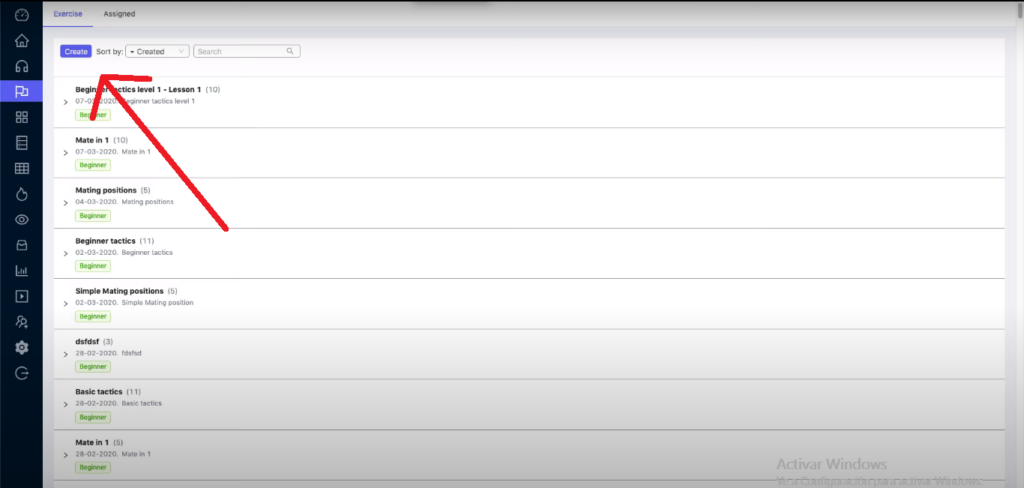
Deberá hacer clic en el botón «crear», y tendrá acceso a todas las herramientas que necesita para crear asignaciones. Ten en cuenta que, si ya has creado alguna tarea, la verás desplegada justo debajo.
Cuando vayas a crear una tarea verás que esto aparece en tu pantalla: Creará un nombre para su tarea y añadirá una descripción. Como consejo personal, deberías escribir allí las instrucciones para que los alumnos resuelvan la tarea.
También puedes seleccionar etiquetas para que los alumnos tengan una idea de lo que es y la opción «añadir problemas». Si haces clic en «añadir problemas» verás esto:
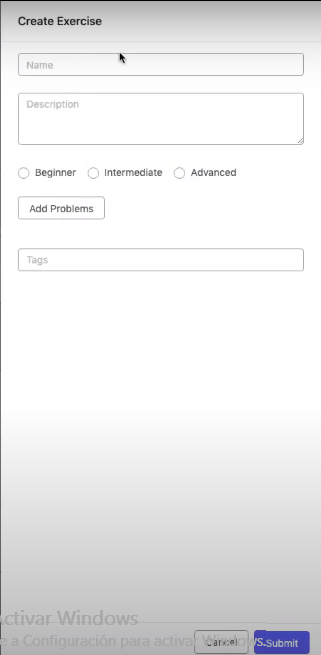
Aquí puedes añadir posiciones que tengas almacenadas en la web de Chesslang, no te preocupes, añadir bases de datos de ajedrez es realmente fácil. Si no, también puede tener algunos problemas de las bases de datos públicas si hace clic en «público».
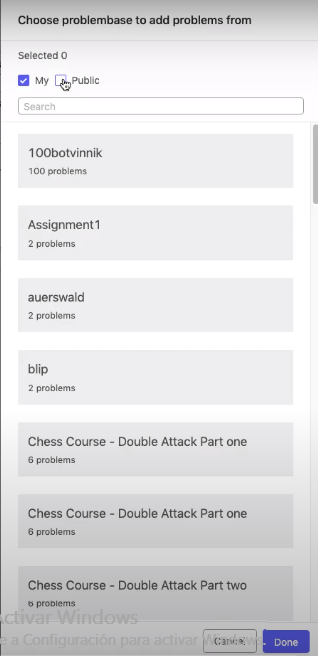
Después de haber seleccionado su base de datos, tendrá que elegir los problemas específicos que desea añadir. Después de hacer clic en cualquier base de datos que prefiera, verá esta pantalla:
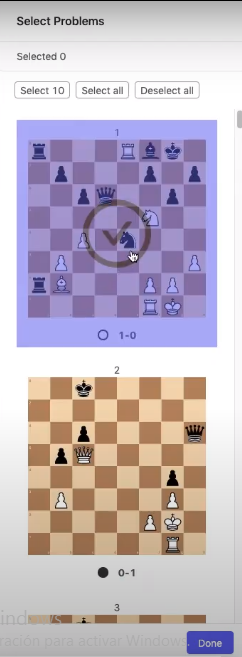
Aquí podrás seleccionar los ejercicios de tu preferencia, cada uno de ellos tendrá asignado el nombre que le pusiste al crear la base de datos. Cuando haya seleccionado todo lo necesario, haga clic en el botón “listo” y habrá terminado.
Es posible añadir unos ejercicios para un alumno o grupo de alumnos y distintos para otro. Si tu clase se divide en grupos, también puedes elegir asignar los ejercicios a un grupo de estudiantes, así no tienes que añadirlos uno por uno.
Lo único que falta es añadir la fecha límite que el estudiante tendrá para resolver el ejercicio, lo que es opcional. Una vez asignadas las tares, el estudiante tendrá la posibilidad de resolverlos.
¿Cómo ven los estudiantes las asignaciones?
Cuando los estudiantes inicien sesión en la plataforma y vayan al apartado de asignaciones verán los ejercicios dispuestos. Podrán resolverlos al momento en que usted como coach haya decidido dar el acceso a ellos.
Los estudiantes verán un diagrama, y tendrán libertad para mover las piezas y señalar la respuesta:
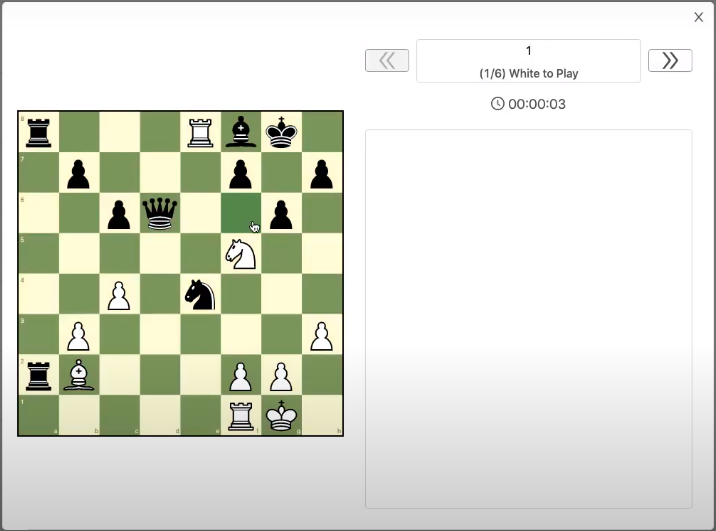
Tendrán a disposición el tiempo que han tomado viendo la posición, y se mostrará un mensaje señalando si la respuesta es correcta o no. En caso de ser incorrecta, el estudiante podrá intentar resolverlo nuevamente.
Las respuestas a los ejercicios pueden ser una sola jugada, así como una variante completa.
Finalmente, el estudiante puede aportar su feedback al ejercicio, hacer comentarios, y los profesores también. Una vez que se haya resuelto el ejercicio, usted podrá ver en su perfil de coach, como les fue a sus alumnos en las asignaciones.
¿Cómo mirar el desempeño de sus estudiantes?
Cuando los estudiantes hayan añadido su respuesta a los ejercicios usted podrá verlo en su asignación:
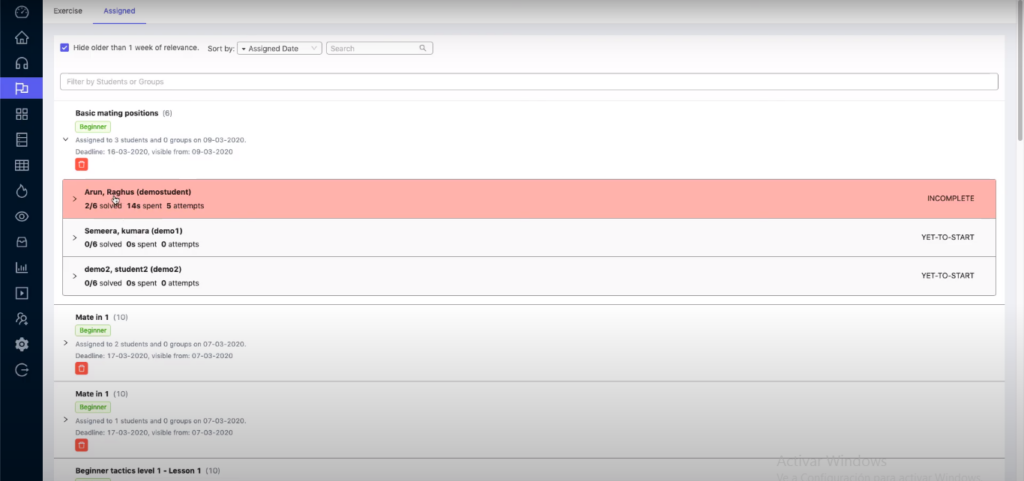
Allí verá reflejados los ejercicios que el estudiante resolvió, los que no resolvió, y haciendo clic sobre ellos más detalles. Por ejemplo, podrá ver en cuanto tiempo lo resolvió y la cantidad de intentos que hizo para llegar a la respuesta correcta:
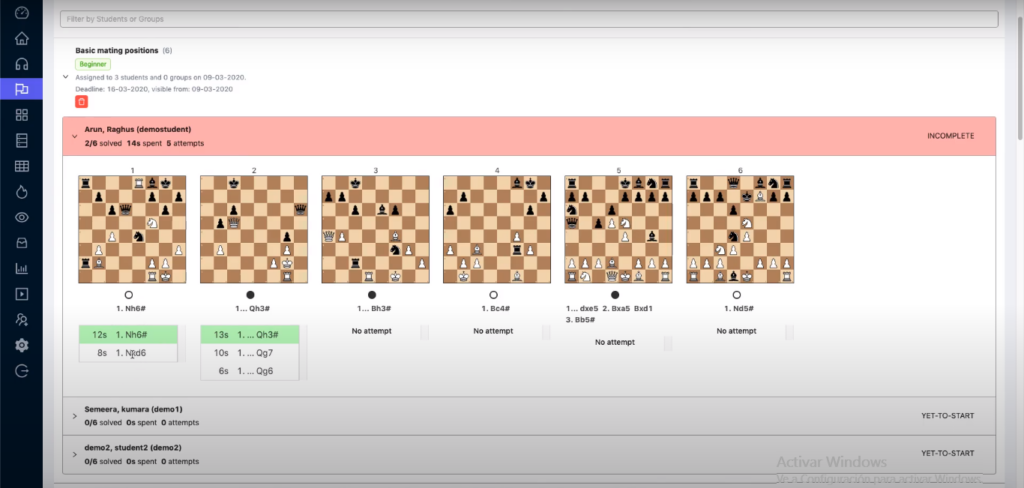
Los más importante es que podrá ver exactamente las jugadas que el estudiante realizó antes de tener éxito. Esto resulta increíblemente beneficioso para evaluar.
Al tener el desempeño de tus alumnos y el tiempo que tardaron podrás tener un buen análisis de sus debilidades. De esta manera, un buen entrenador orienta sus ejercicios a mejorar las debilidades vistas en los ejercicios. Para ello, usted podrá ver la tabla de clasificación, en dónde verá el desempeño de sus alumnos en relación con los demás:
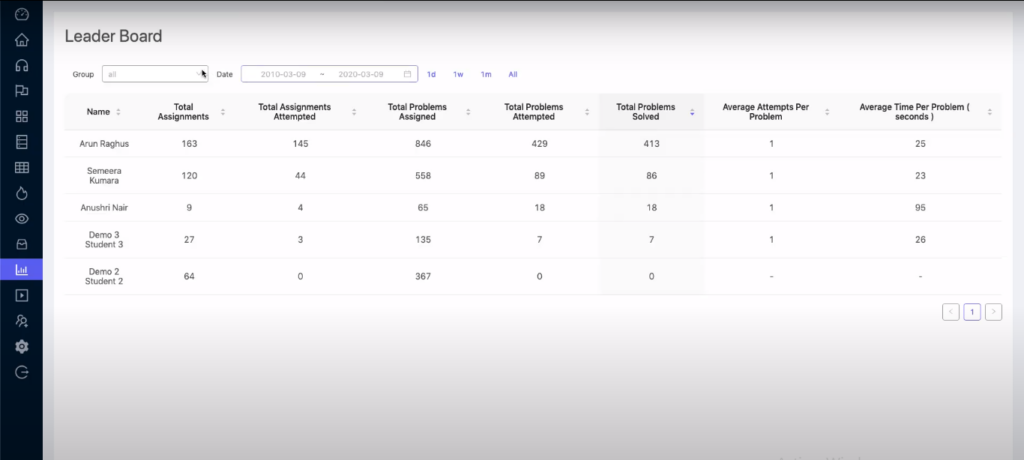
También puedes asignar ejercicios en clase, con la posición que tengas preparada para los alumnos. Sin importar si están en video llamada o no, los estudiantes pueden resolver sus asignaciones con la ayuda del profesor.
Metodología para sacar mayor provecho de Chesslang
Las distintas herramientas que tiene Chesslang le permiten al estudiante un aprendizaje de calidad. Desde la zona de juego a las asignaciones existen varias metodologías interesantes.
Por ejemplo, al preguntar en clase la jugada correcta de una posición, si los alumnos no aciertan, se usan las asignaciones para practicar. Suponiendo que el alumno falla en el tema de “desviación”, se pueden colocar exclusivamente ejercicios sobre ese tema. De esta manera se refuerza lo visto en clases.
También funciona a la inversa, para preparar el estudiante a una clase, por ejemplo: Si se está preparando una clase sobre la apertura española, es posible colocar ejercicios de estrategia de la apertura. Recuerde que se puede acompañar los ejercicios con descripción en sus asignaciones, use eso a su favor.
Empieza a mejorar el rendimiento de tus alumnos desde hoy, instala Chesslang en tu página web.